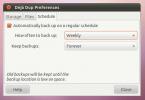Cara Mengatur Mesin Steam Linux Tanpa Steam OS
Suka Steam OS tapi bukan penggemar berat distribusi Linux berbasis Debian Valve? Pertimbangkan membuat mesin Linux Steam Anda sendiri, dengan sesi mode Gambar Besar.
Menyiapkan sesi Steam Big Picture di Linux tanpa bantuan Steam OS itu sulit, tetapi bisa dilakukan berkat paket Steam-Login. Ini adalah retasan di Linux yang memaksa fitur "Gambaran Besar" di Steam on Linux untuk bertindak sebagai lingkungan desktop, seperti halnya instalasi OS Steam Valve yang tradisional.
Steam-Login tidak memiliki perangkat tambahan yang sama dengan instalasi tradisional OS uap tidak, artinya jika Anda bergantung pada driver gamepad Valve khusus, perbaikan GPU dll, metode ini bukan untuk Anda. Namun, jika Anda bukan penggemar Steam OS, dan lebih suka mengubah sistem operasi favorit Anda menjadi konsol bertenaga Steam, ikuti petunjuk di bawah ini.
Catatan: sebelum menggunakan Steam-Login, Anda harus menginstal driver GPU yang kompatibel di Linux, atau game mungkin mengalami masalah berjalan. Selain itu, Anda harus memiliki akun Steam, atau Steam-Login tidak dapat berjalan.
Pasang Steam
Sebelum menyiapkan lingkungan desktop Big Picture pada distribusi Linux Anda, penting untuk menginstal klien Steam terlebih dahulu. Ikuti petunjuk di bawah ini untuk menginstalnya.
Ubuntu
sudo apt install steam
Debian
wget https://steamcdn-a.akamaihd.net/client/installer/steam.deb
Debian tidak dapat menginstal paket Steam sendiri. Sebelum melanjutkan, Anda harus mengaktifkan paket 32-bit.
sudo dpkg --add-architecture i386
Jalankan memperbarui perintah untuk menyelesaikan penambahan paket 32-bit di Debian. sudo apt-get pembaruan.
sudo apt-get pembaruan
Sekarang paket 32-bit bekerja pada Debian, Steam siap untuk diinstal.
sudo dpkg -i steam.deb sudo apt-get install -f
Arch Linux
Steam tersedia Arch Linux, tetapi tidak akan menginstal kecuali repositori “Multilib” dan “Komunitas” diaktifkan di /etc/pacman.conf. Nyalakan, lalu lakukan perintah berikut di terminal untuk menginstalnya.
sudo pacman -Syy steam
Fedora
Fedora tidak memiliki Steam, karena ini bukan open source. Untungnya, itu ada di RPM Fusion.
Catatan: ganti X dengan nomor versi Fedora Anda (seperti 28.)
sudo dnf instal https://download1.rpmfusion.org/free/fedora/rpmfusion-free-release-X.noarch.rpm sudo dnf instal https://download1.rpmfusion.org/nonfree/fedora/rpmfusion-nonfree-release-X.noarch.rpm sudo dnf instal steam -y
OpenSUSE
OpenSUSE memiliki klien Steam yang siap dipasang di OBS. Buka halaman Steam resmi, pilih rilis Anda dan klik "1-Click Install" untuk membuatnya berfungsi.
Instal Steam-Login
Steam sendiri memiliki fitur Big Picture. Namun, itu tidak mengandung kode untuk menjadikan Gambar Besar sebagai lingkungan desktop. Sebagai gantinya, Anda harus menginstal alat Steam-Login. Dengan itu, dimungkinkan untuk memecah Steam ke dalam sesi sendiri, membuat “pengalaman seperti Steam OS” untuk bermain game.

Catatan: Steam-Login berfungsi di Ubuntu, Debian, dan Arch Linux (terima kasih kepada AUR.) Namun, pengembang tidak memiliki paket apa pun untuk distribusi Linux berbasis Redhat. Sebaliknya, jika Anda berencana untuk menggunakan ini di Fedora atau OpenSUSE, Anda harus mengunduh kodenya dan membuatnya sendiri. Petunjuk tentang cara membuat Steam-Login tersedia di halaman Github pengembang.
Ubuntu / Debian
Membuat Steam-Login berfungsi melibatkan mengunduh paket Deb. Mengunduh Steam-Login adalah satu-satunya cara untuk menghindari penyusunan perangkat lunak, karena pengembang tidak memperbarui PPA. Untuk mendapatkan paket, kunjungi halaman ini di sini.
Ketika Steam-Login Deb ada di PC Linux Anda, buka terminal dan lakukan hal berikut:
cd ~ / Unduhan. sudo dpkg -i steam-session_11_all.deb sudo apt install -f
Arch Linux
Perlu Steam-Login di Arch Linux? Beruntung bagi Anda, ada paket AUR yang tersedia. Untuk menginstalnya, buka terminal dan jalankan perintah di bawah ini. Ingatlah bahwa ketika membangun program dari AUR, dependensi terkadang gagal diinstal. Jika itu terjadi selama instalasi untuk Steam-Login, buka halaman AUR resmi dan dapatkan.
sudo pacman -S base-devel git
git klon https://aur.archlinux.org/steam-session-git.git cd steam-session-git makepkg -si
Menggunakan Steam-Login
Dengan Steam dan Steam-Login terinstal di PC Linux Anda, kerja kerasnya sudah selesai. Pada titik ini, Anda tidak perlu mengkompilasi, menginstal, atau mengubah perangkat lunak apa pun. Alih-alih, yang diperlukan hanyalah masuk ke akun Steam Anda.
Saat Anda masuk ke Steam, reboot PC Linux Anda. Setelah memulai ulang, Anda akan melihat pengelola masuk. Cari "sesi" dan pilih opsi "Steam", alih-alih "Gnome", "Plasma", "LXQt", dll.

Tidak melihat manajer login setelah reboot? Anda mungkin mengaktifkan "login otomatis". Jika ini masalahnya, klik "logout" untuk keluar dari sesi Anda saat ini. Ini akan membawa Anda ke jendela masuk. Dari sini, klik "sesi," dan pilih opsi "Steam". Masukkan kata sandi Anda, dan masuklah ke sesi Steam "Big Picture".
Pencarian
Tulisan Terbaru
Backup dan Restore File Dengan Mudah Di Ubuntu Linux Dengan Deja Dup Backup
Cadangan Deja Dup adalah alat sederhana yang dapat digunakan untuk ...
Cara Meng-upgrade Dari Ubuntu 11.04 ke Ubuntu 11.10
Sebelumnya, kami meninjau fitur baru Ubuntu 11.10 Oneiric Ocelot. H...
Newrez: Tingkatkan Resolusi Layar untuk Netbook Linux
Terkadang, resolusi netbook maksimum dapat merepotkan bagi pengguna...